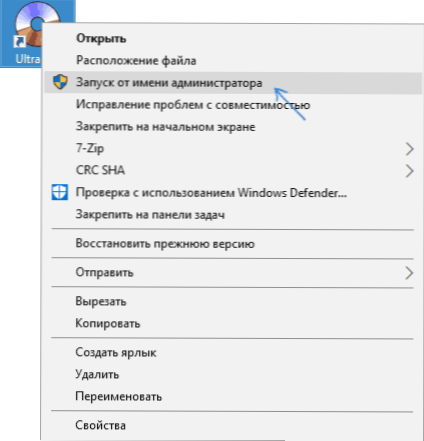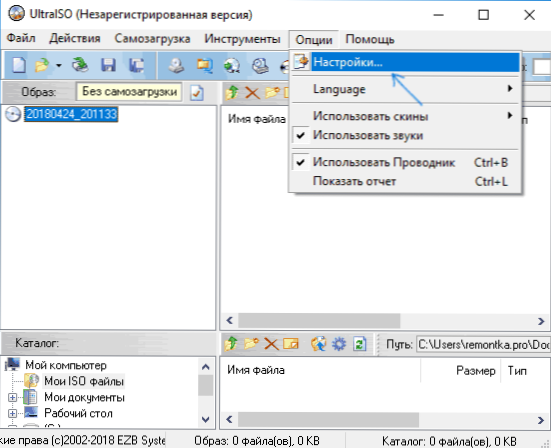Otázka, ako vytvoriť virtuálnu jednotku v nástroji UltraISO, sa zvyčajne spýta, keď sa v programe objaví chyba "Virtuálne CD / DVD mechanika nie je nájdená", ale sú možné aj ďalšie možnosti: napríklad stačí vytvoriť virtuálnu jednotku CD / DVD UltraISO na pripojenie rôznych diskových obrazov. ,
Otázka, ako vytvoriť virtuálnu jednotku v nástroji UltraISO, sa zvyčajne spýta, keď sa v programe objaví chyba "Virtuálne CD / DVD mechanika nie je nájdená", ale sú možné aj ďalšie možnosti: napríklad stačí vytvoriť virtuálnu jednotku CD / DVD UltraISO na pripojenie rôznych diskových obrazov. ,
Tento návod popisuje, ako vytvoriť virtuálnu jednotku UltraISO a stručne o možnostiach jej použitia. Pozrite tiež: Vytvorenie zavádzacej jednotky USB flash v zariadení UltraISO.
Poznámka: Obvykle pri inštalácii UltraISO sa automaticky vytvorí virtuálna jednotka (voľba sa poskytuje počas fázy inštalácie, ako na obrázku nižšie).
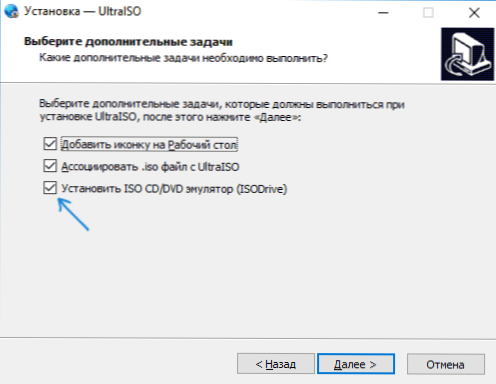
Pri používaní prenosnej verzie programu a niekedy aj pri použití nástroja Unchecky (program, ktorý automaticky odstráni zbytočné značky v inštalačných programoch) nedôjde k inštalácii virtuálnej jednotky, v dôsledku toho používateľ dostane chybu Virtuálna jednotka CD / DVD sa nenašla a vytvorenie jednotky je popísané ako nižšie je nemožné, pretože potrebné parametre v parametroch nie sú aktívne. V takomto prípade znova nainštalujte UltraISO a ubezpečte sa, že je vybratá položka "Install ISO CD / DVD emulátor ISODrive".
Vytvorenie virtuálnej jednotky CD / DVD v zariadení UltraISO
Ak chcete vytvoriť virtuálnu jednotku UltraISO, postupujte podľa týchto jednoduchých krokov.
- Spustite program ako správca.Ak to chcete urobiť, kliknite pravým tlačidlom myši na skratku UltraISO a vyberte položku Spustiť ako správca.
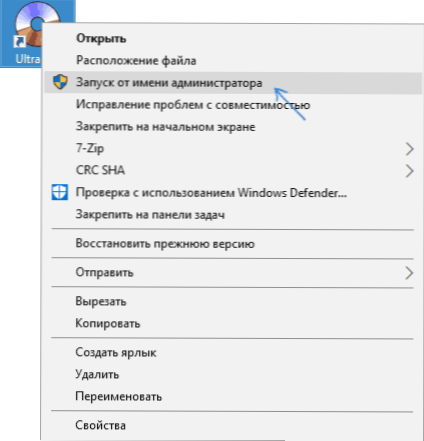
- V programe otvorte ponuku "Možnosti" - "Nastavenia".
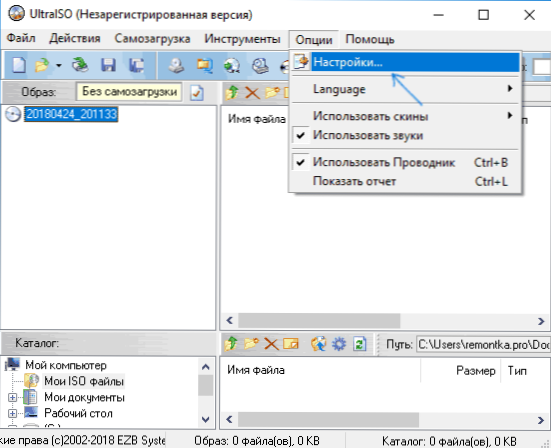
- Kliknite na kartu Virtuálna disk.
- Do poľa Počet zariadení zadajte požadovaný počet virtuálnych jednotiek (zvyčajne nie viac ako 1).

- Kliknite na tlačidlo OK.
- V dôsledku toho sa v prehliadači objaví nová jednotka CD-ROM, čo je virtuálna jednotka UltraISO.
- Ak potrebujete zmeniť písmeno virtuálnej jednotky, vráťte sa do sekcie z tretieho kroku, v poli Nové písmeno vyberte požadované písmeno a kliknite na položku Zmeniť.
Hotovo, virtuálna jednotka UltraISO je vytvorená a pripravená na použitie.
Použitie virtuálnej jednotky UltraISO
Virtuálna jednotka CD / DVD v aplikácii UltraISO môže byť použitá na pripojenie diskov v rôznych formátoch (iso, bin, cue, mdf, mds, nrg, img a ďalšie) a pracovať s nimi v systéme Windows 10, 8 a Windows 7 ako bežné CD. disky.
Môžete pripojiť obraz disku v rozhraní samotného programu UltraISO (otvorte obraz disku, kliknite na tlačidlo "Pripojiť k virtuálnej jednotke" v hornom paneli ponuky) alebo cez kontextovú ponuku virtuálnej jednotky. V druhom prípade kliknite pravým tlačidlom myši na virtuálnu jednotku, zvoľte "UltraISO" - "Mount" a zadajte cestu k obrazu disku.
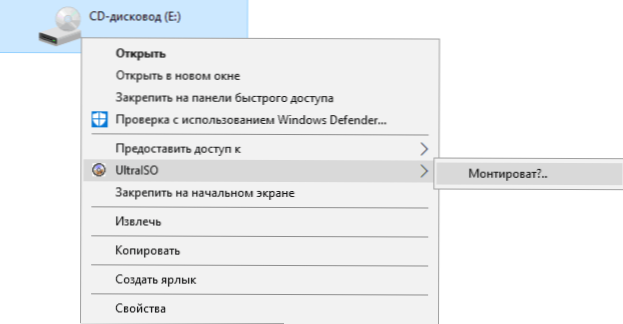
Odpojenie (extrakcia) sa vykonáva rovnakým spôsobom pomocou kontextového menu.
Ak potrebujete odstrániť virtuálnu jednotku UltraISO, bez vymazania samotného programu, podobne ako pri vytváraní, prejdite na parametre (spustenie programu ako správca) av poli "Počet zariadení" zvoľte "Nie". Potom kliknite na tlačidlo "OK".